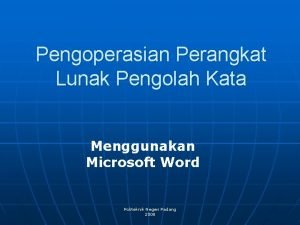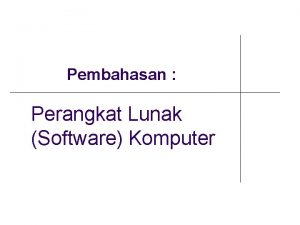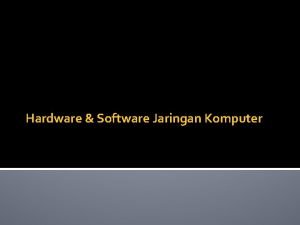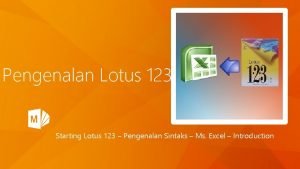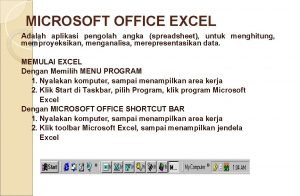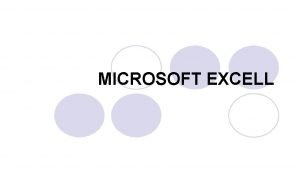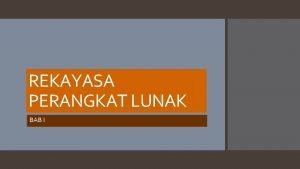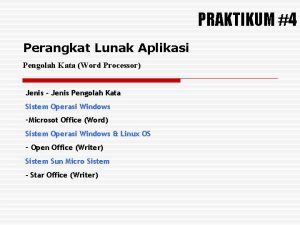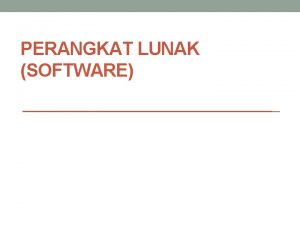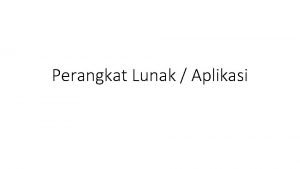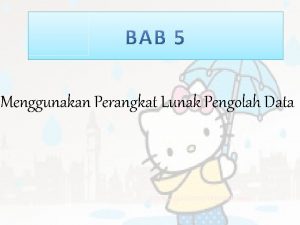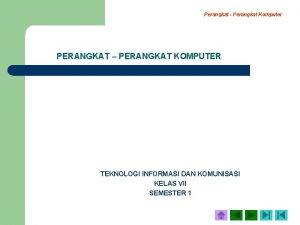Praktikum Penerapan Komputer PERANGKAT LUNAK APLIKASI PENGOLAH KATA




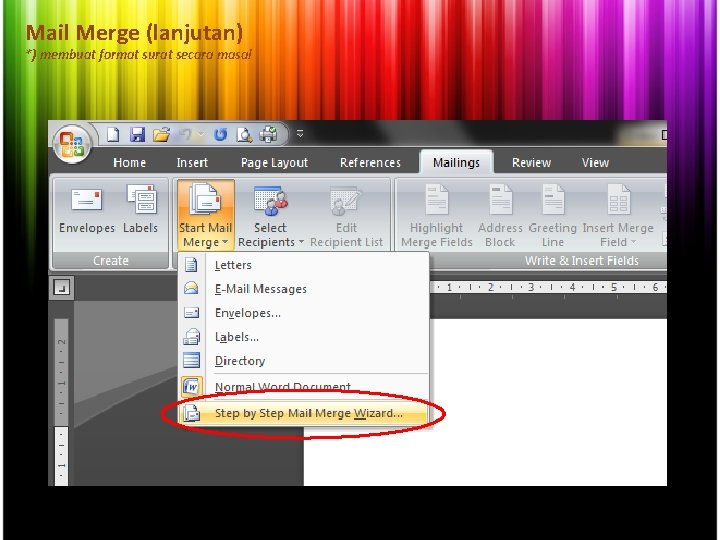
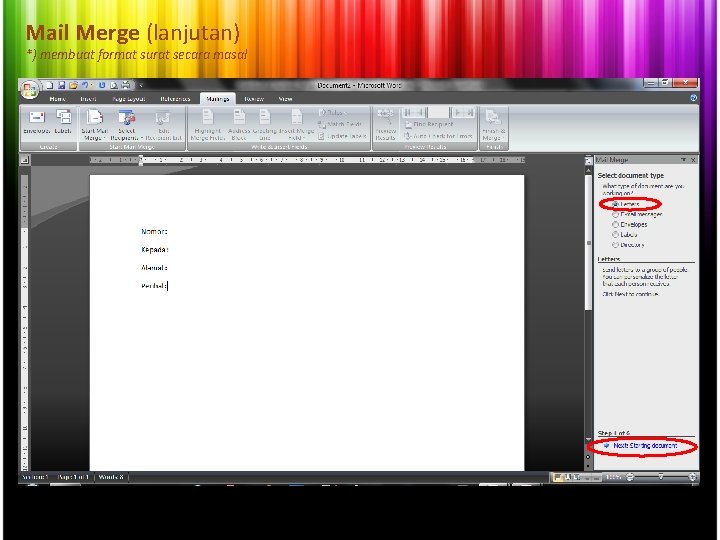
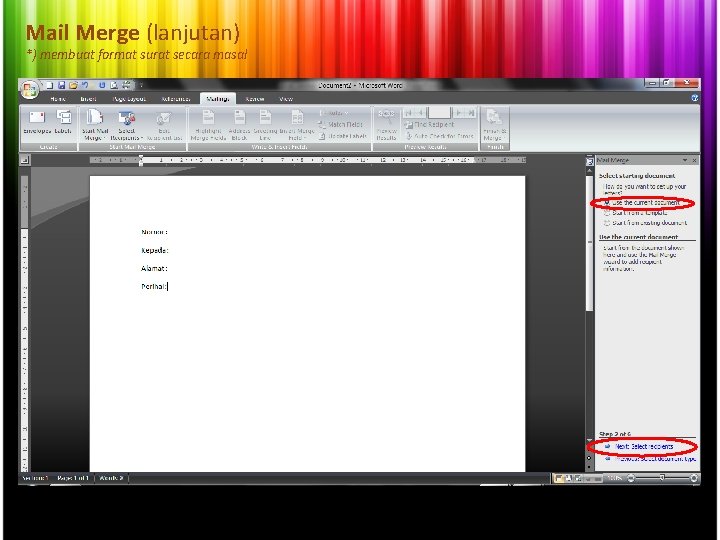
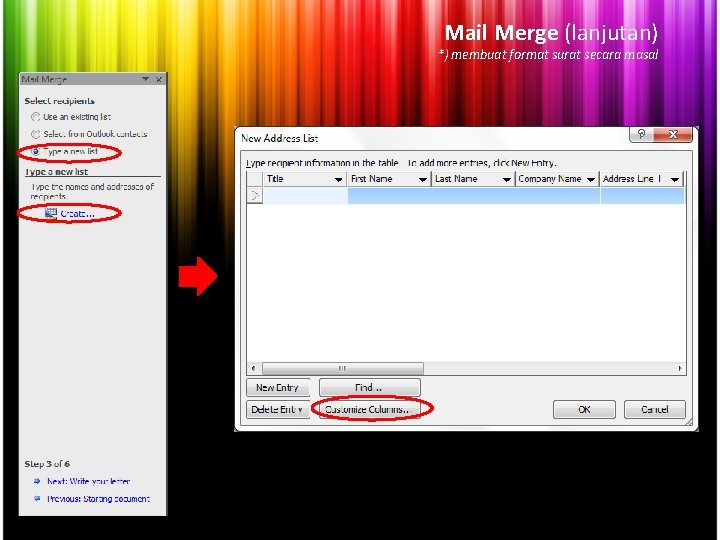
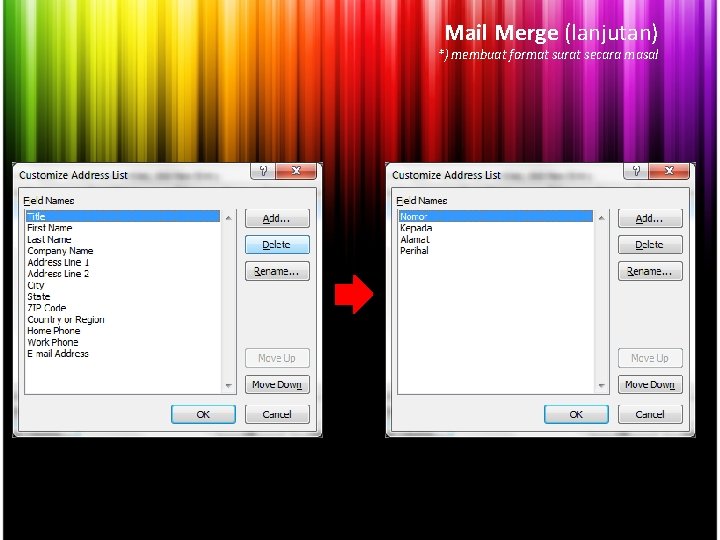
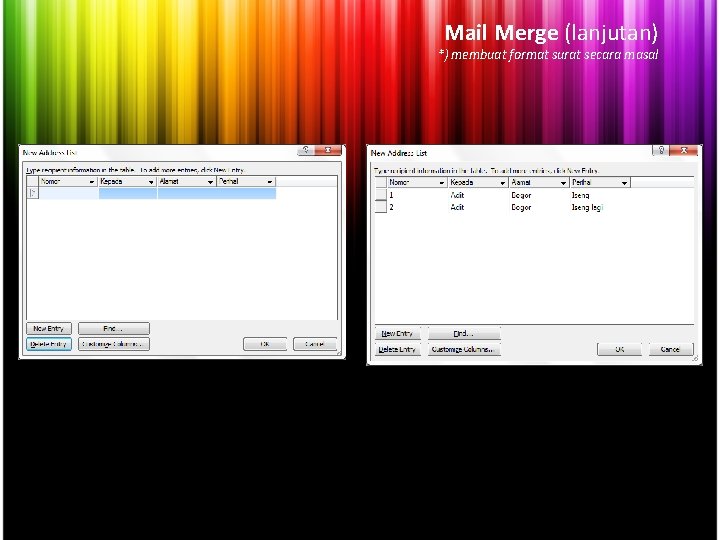
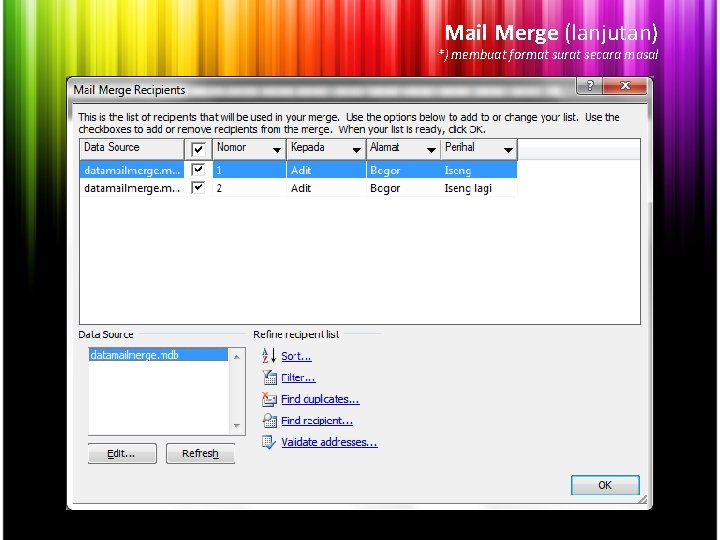
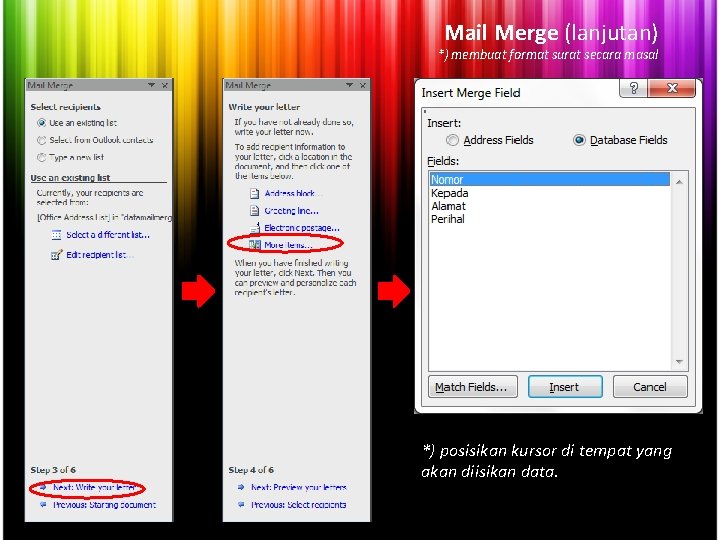
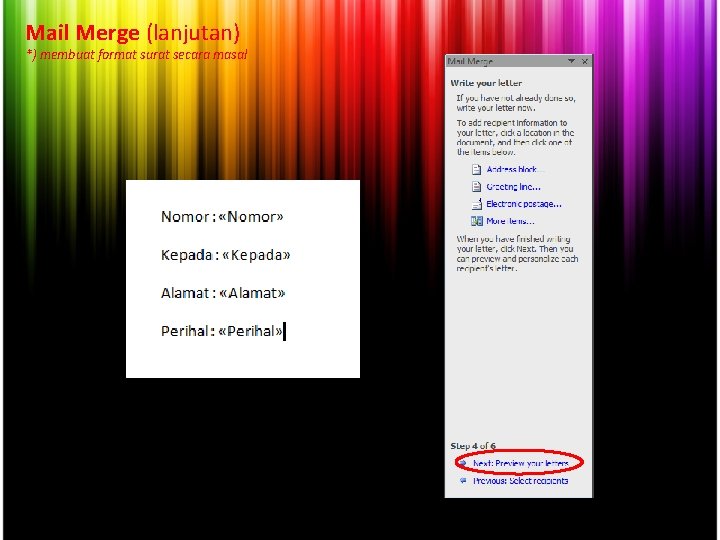
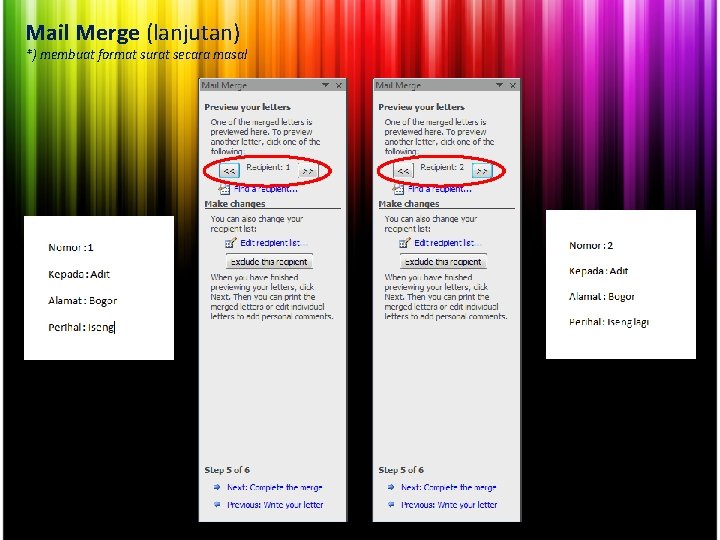
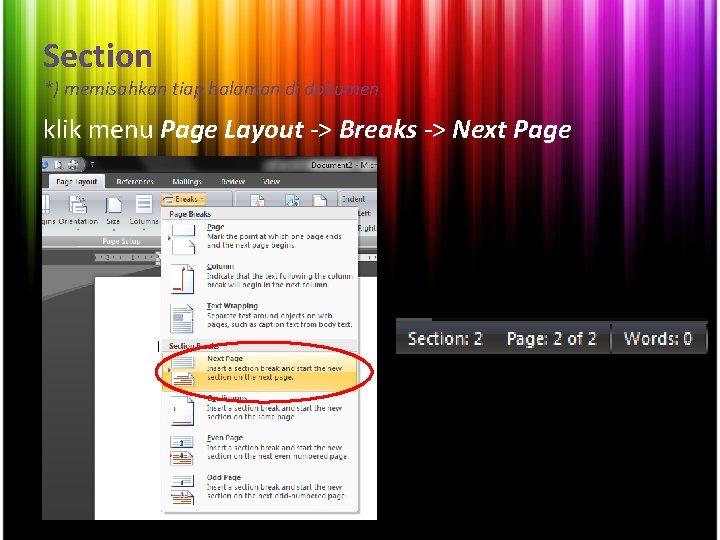
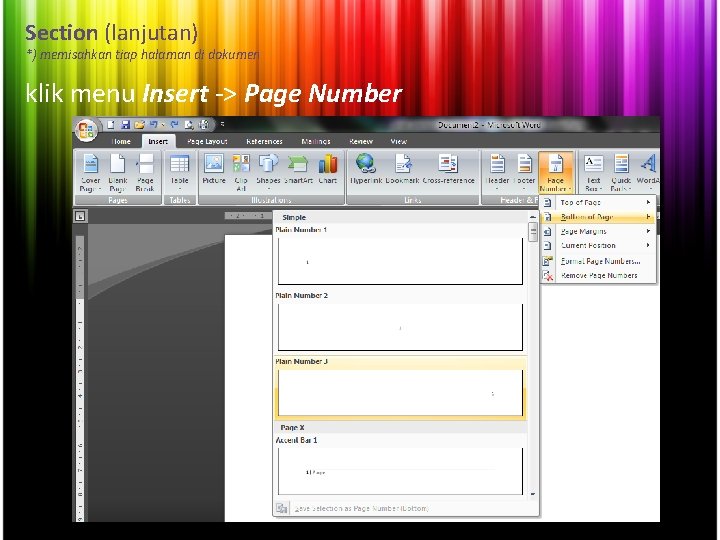
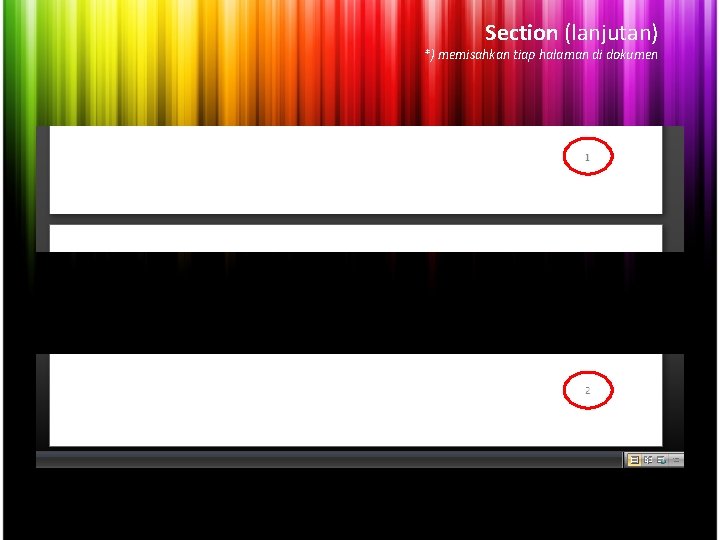
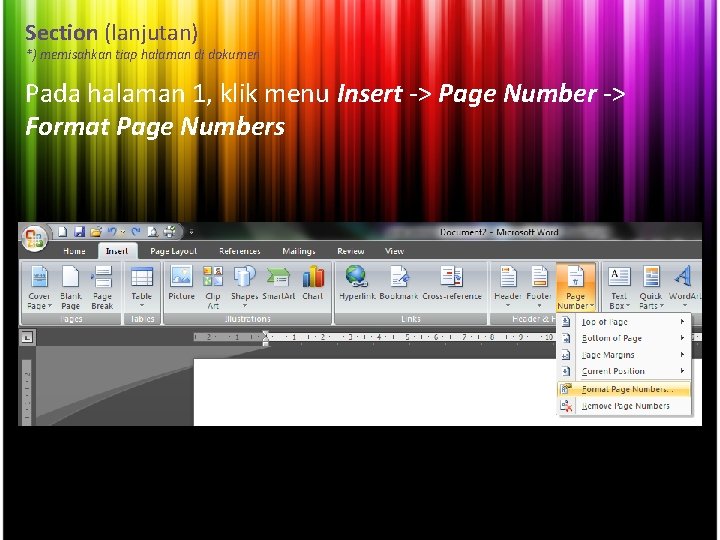
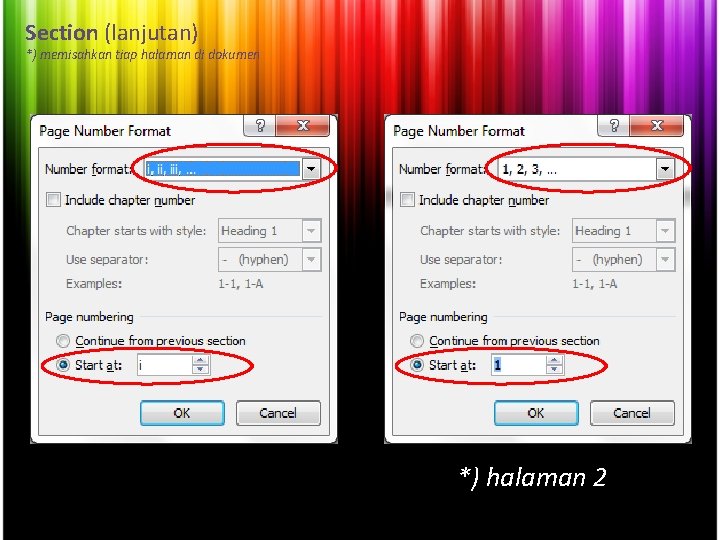
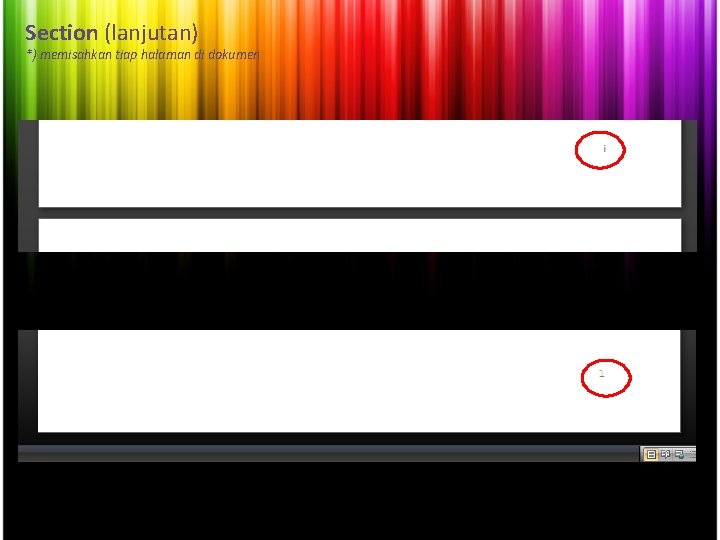
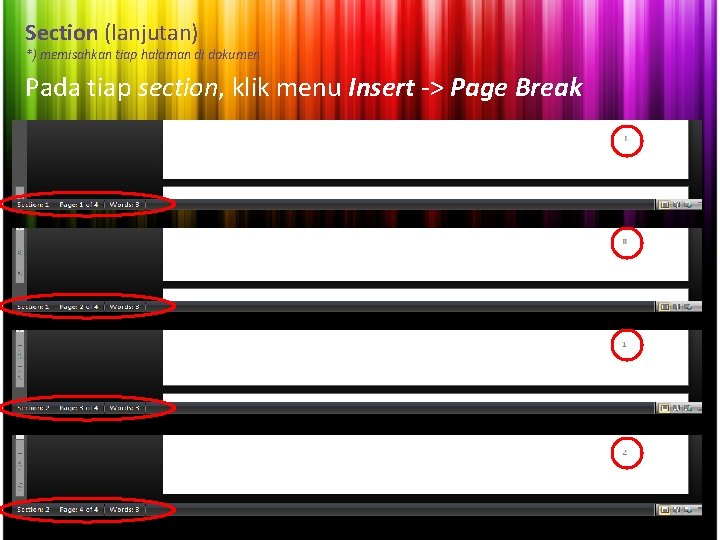
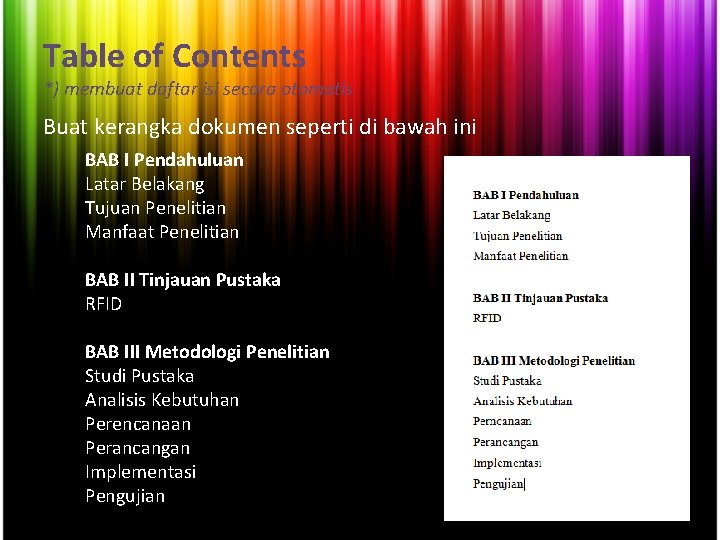
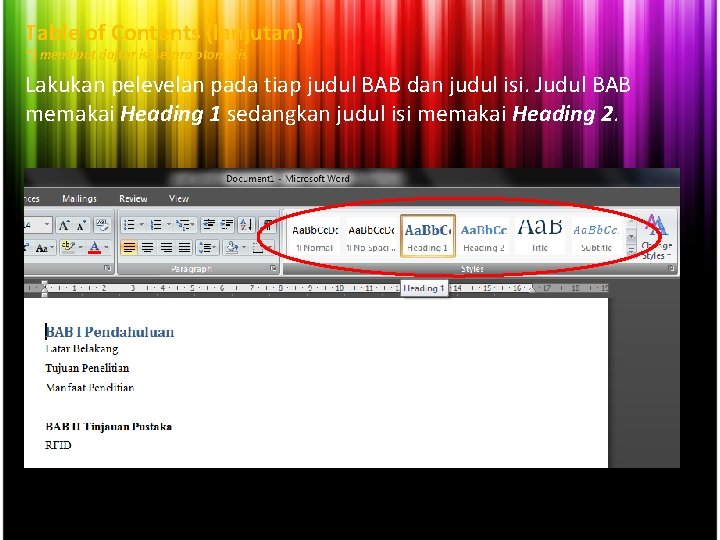
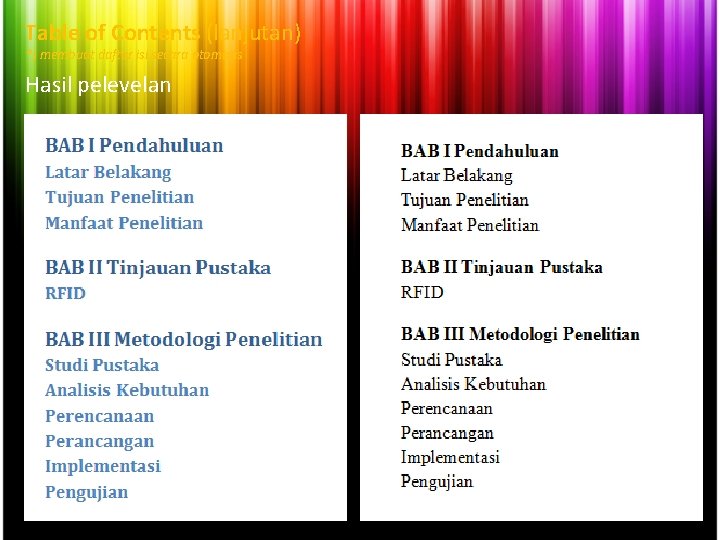
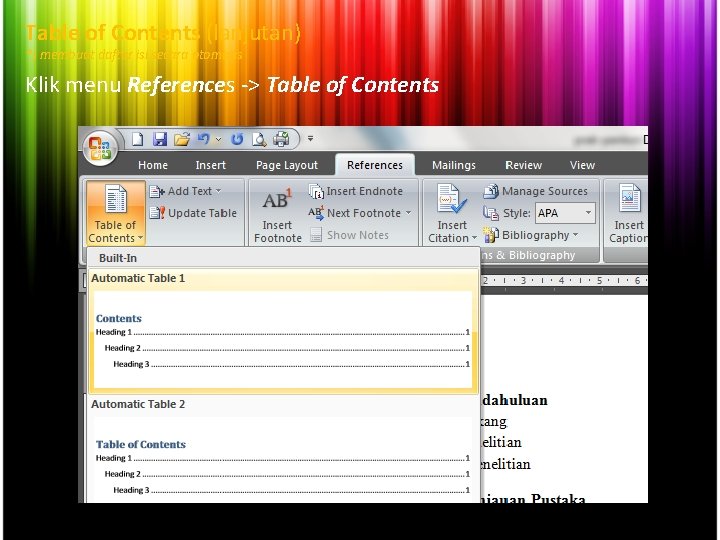
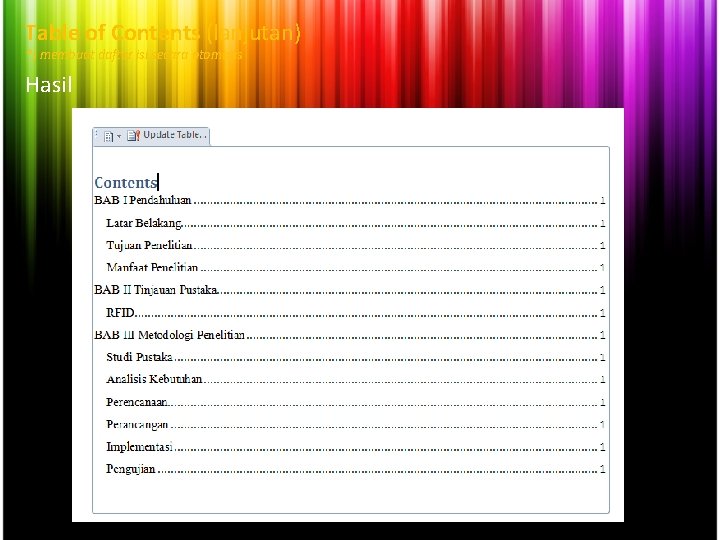
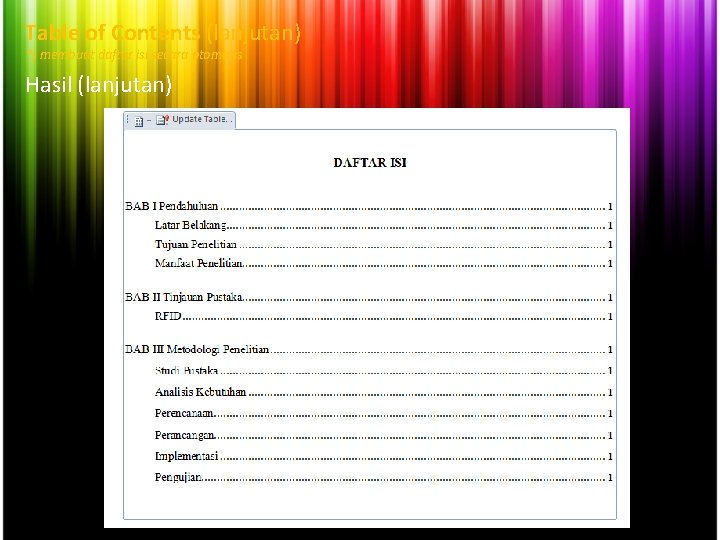
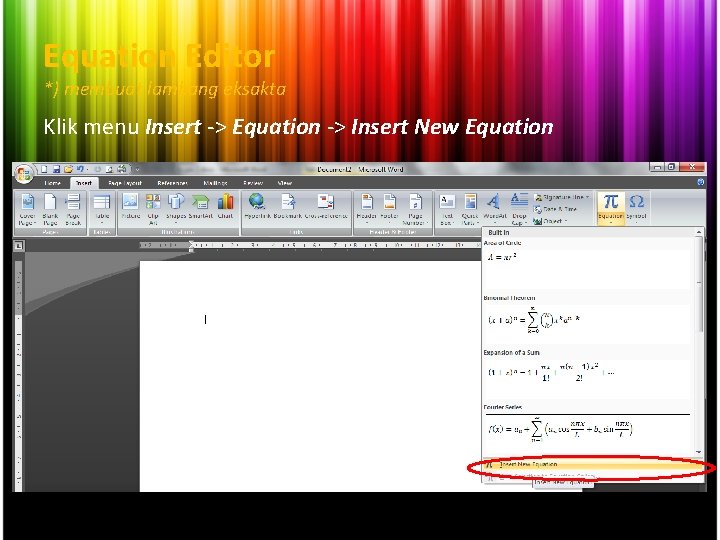
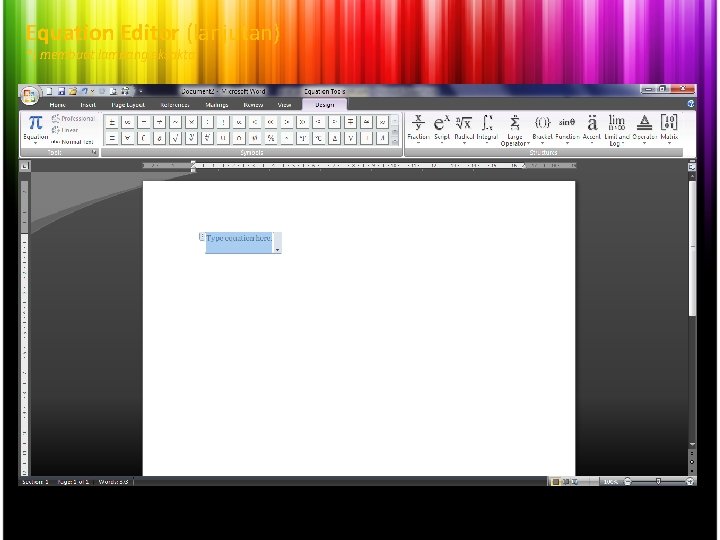
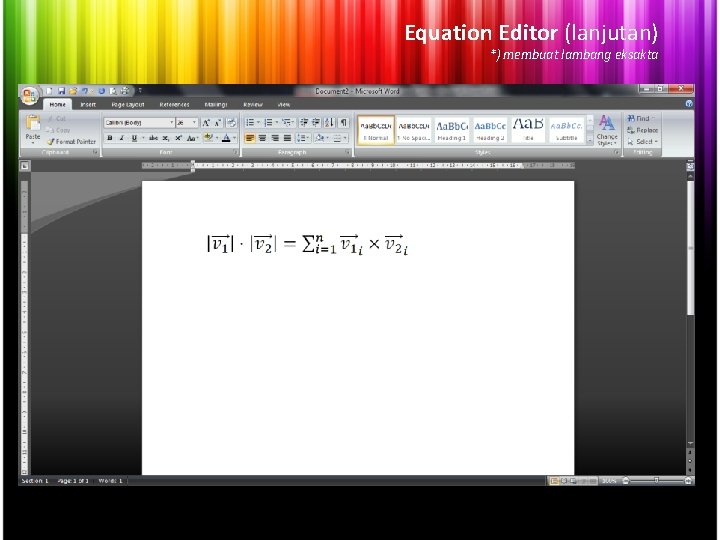
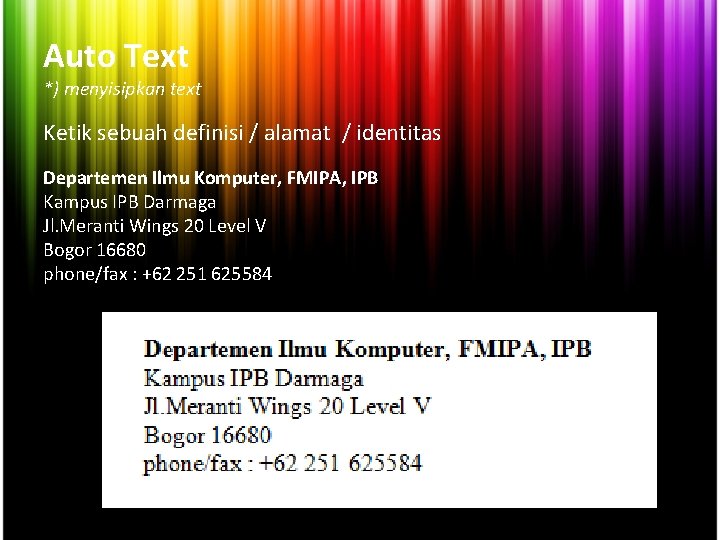
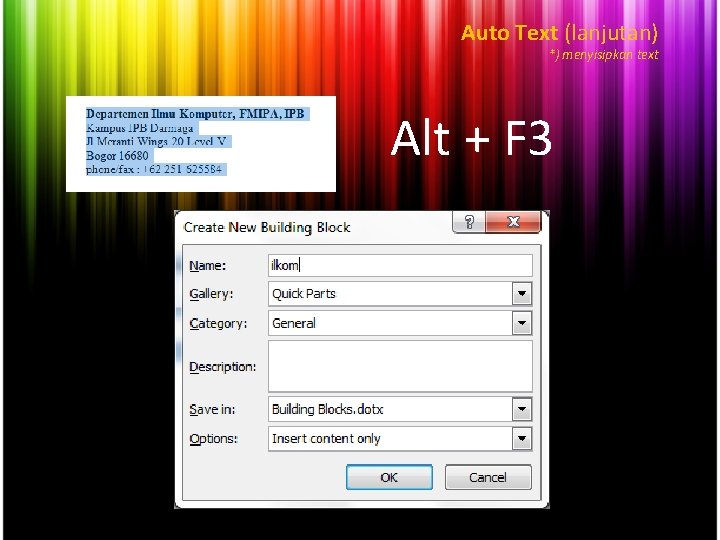
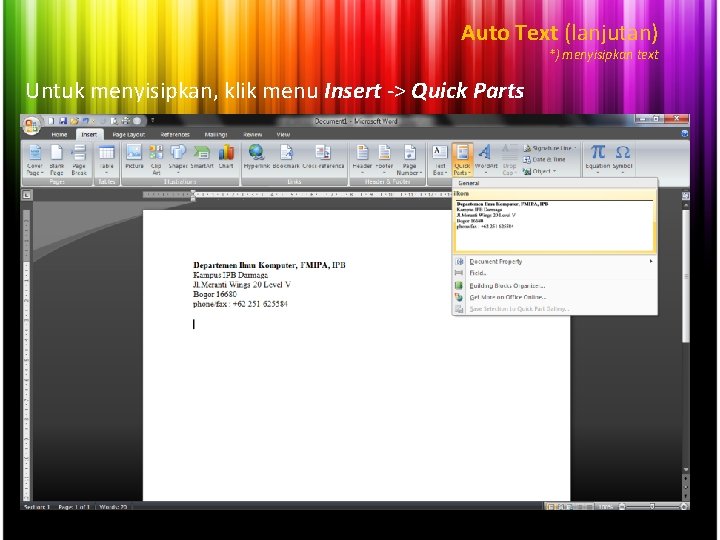
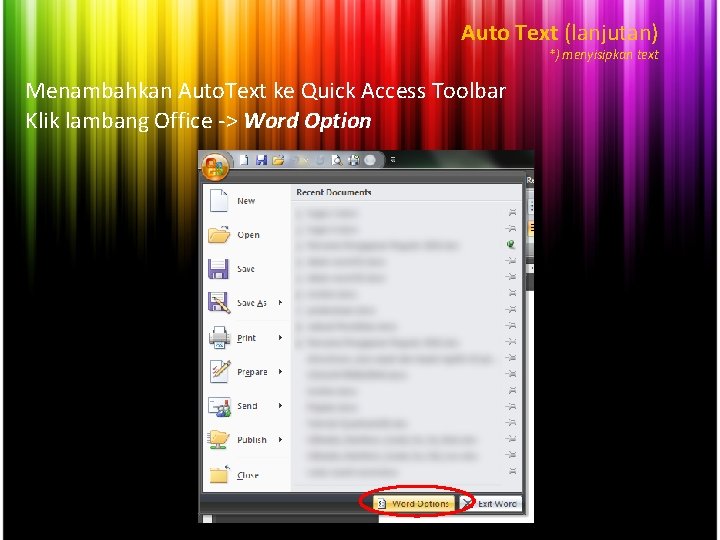
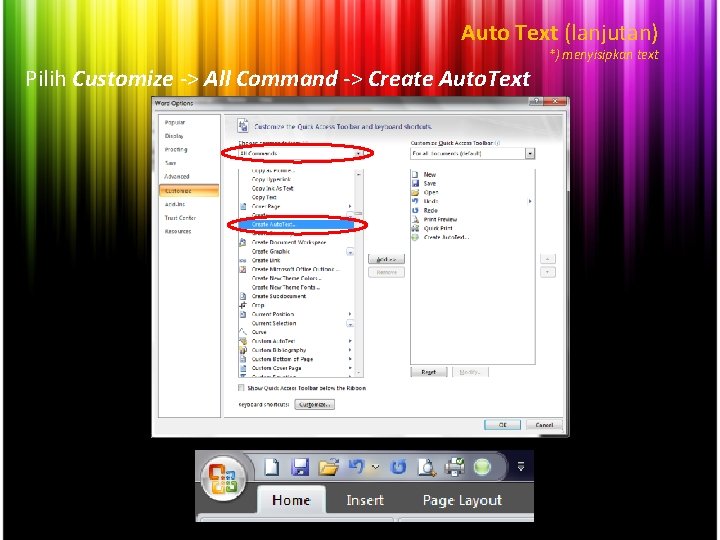

- Slides: 36

Praktikum Penerapan Komputer PERANGKAT LUNAK : APLIKASI PENGOLAH KATA Tim Asisten Praktikum Penerapan Komputer Departemen Ilmu Komputer Fakultas Matematika dan Ilmu Pengetahuan Alam Institut Pertanian Bogor

Jenis – jenis aplikasi pengolah kata • Di bawah Microsoft Windows : Microsoft Office Word • Aplikasi lain: Open Office Writer

Beberapa fitur Microsoft Office Word 1. Membuat surat masal (Mail Merge) 2. Membagi halaman menjadi beberapa section 3. Membuat daftar isi secara otomatis 4. Equation editor 5. Autotext tabel dan thesaurus

Mail Merge *) membuat format surat secara masal Ketikkan format penulisan tujuan surat sbb : Nomor Kepada Alamat Perihal : : klik menu Mailings -> Start Mail Merge -> Step by Step Mail Merge Wizard
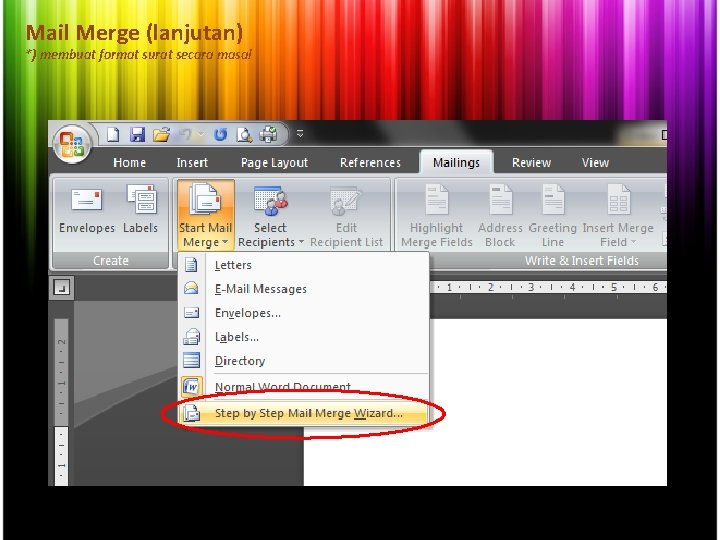
Mail Merge (lanjutan) *) membuat format surat secara masal
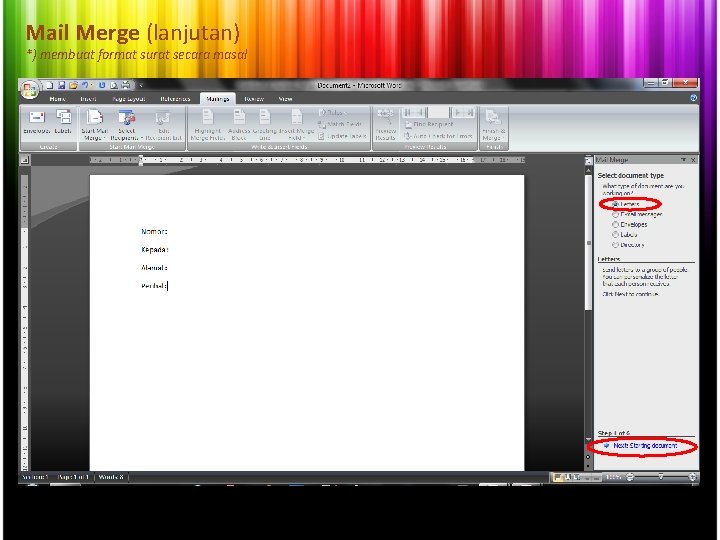
Mail Merge (lanjutan) *) membuat format surat secara masal
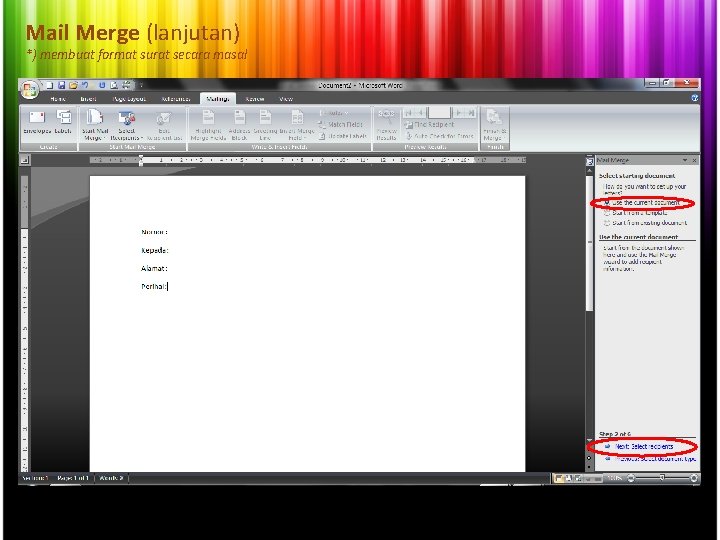
Mail Merge (lanjutan) *) membuat format surat secara masal
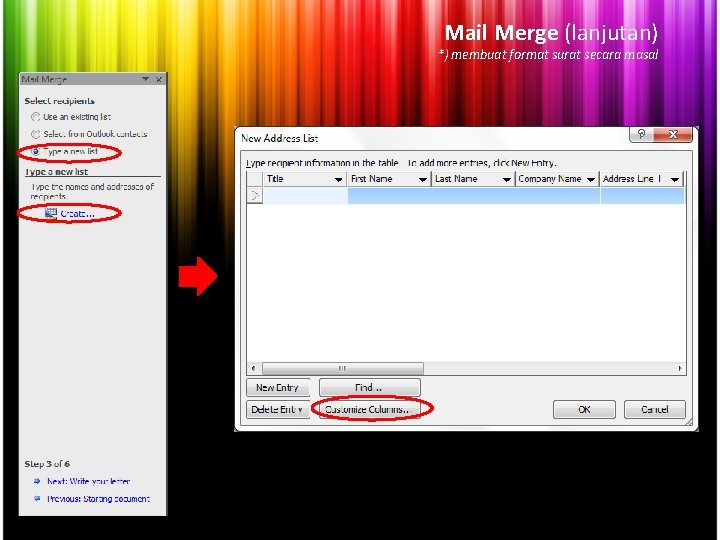
Mail Merge (lanjutan) *) membuat format surat secara masal
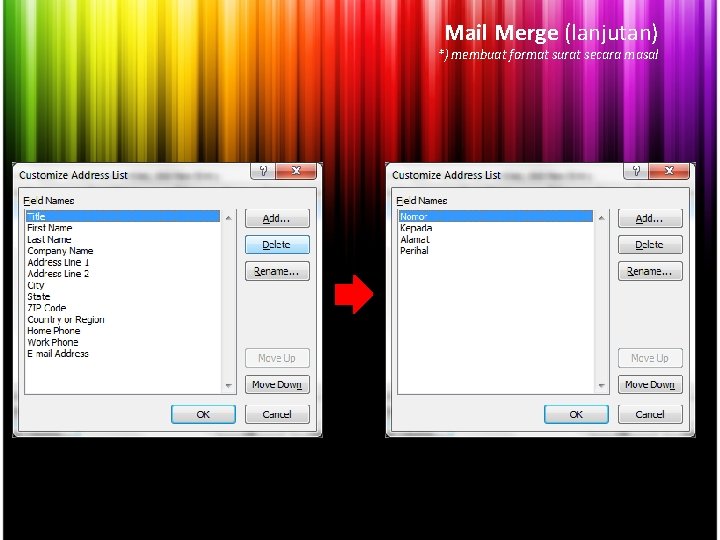
Mail Merge (lanjutan) *) membuat format surat secara masal
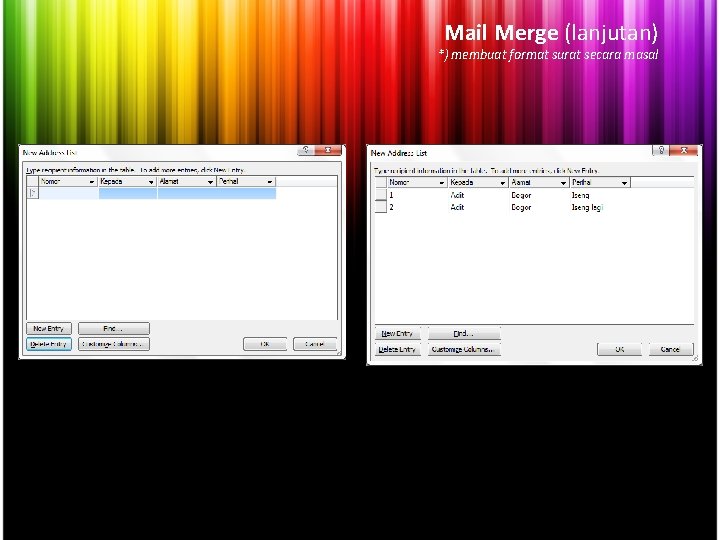
Mail Merge (lanjutan) *) membuat format surat secara masal
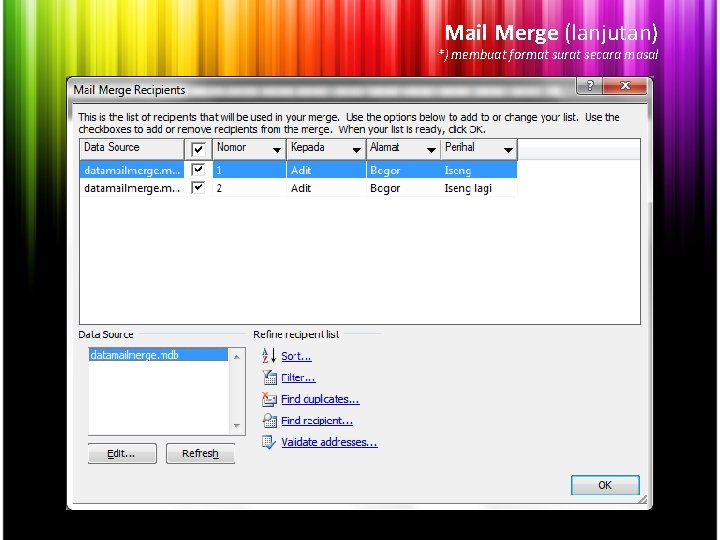
Mail Merge (lanjutan) *) membuat format surat secara masal
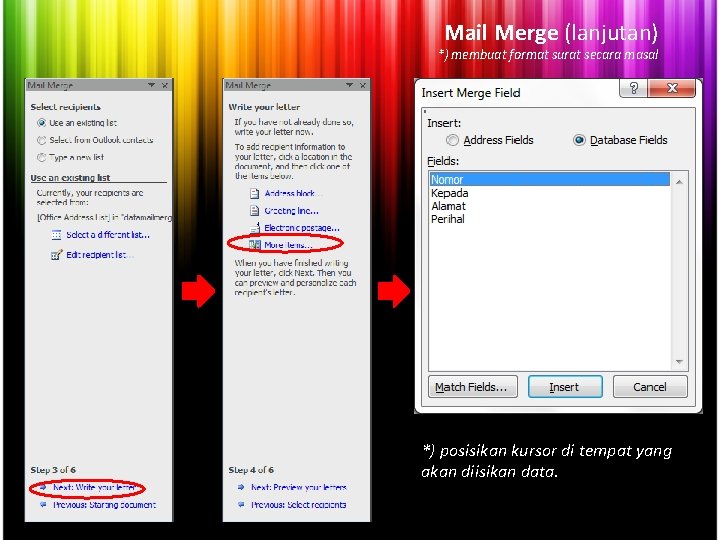
Mail Merge (lanjutan) *) membuat format surat secara masal *) posisikan kursor di tempat yang akan diisikan data.
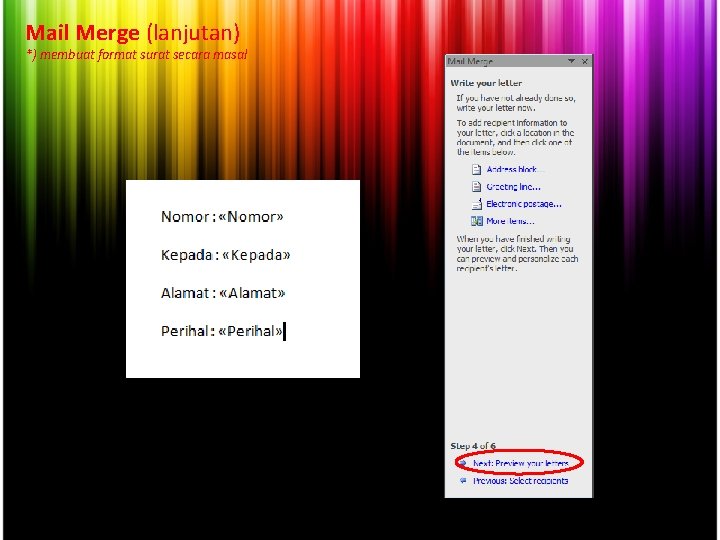
Mail Merge (lanjutan) *) membuat format surat secara masal
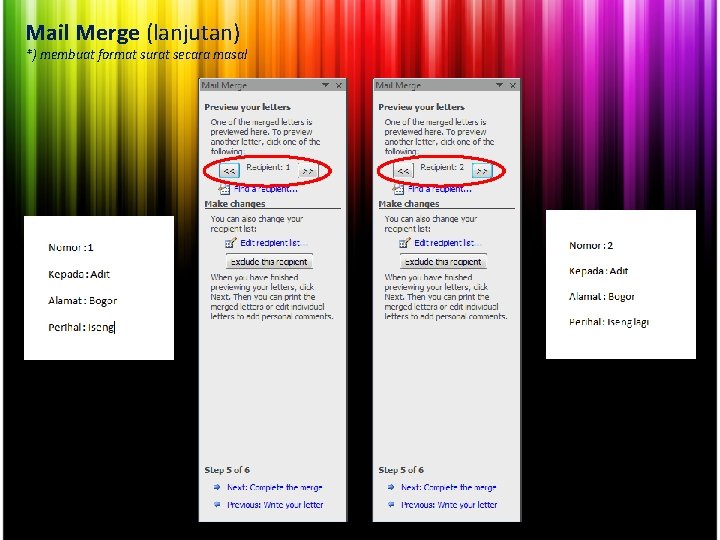
Mail Merge (lanjutan) *) membuat format surat secara masal
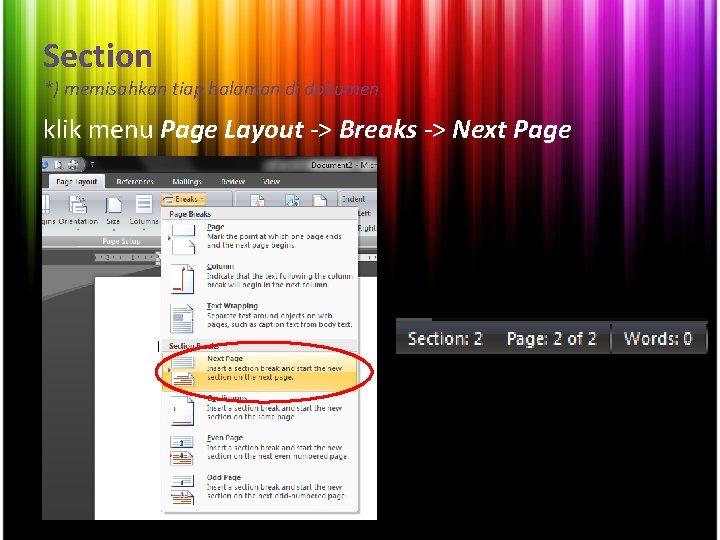
Section *) memisahkan tiap halaman di dokumen klik menu Page Layout -> Breaks -> Next Page
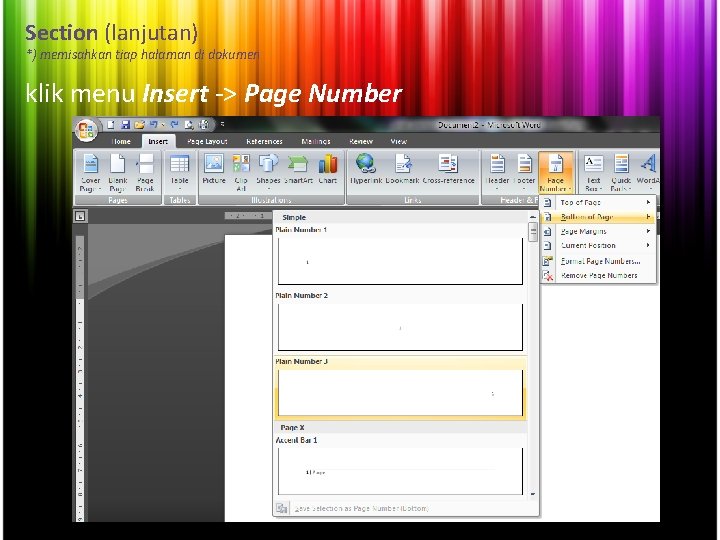
Section (lanjutan) *) memisahkan tiap halaman di dokumen klik menu Insert -> Page Number
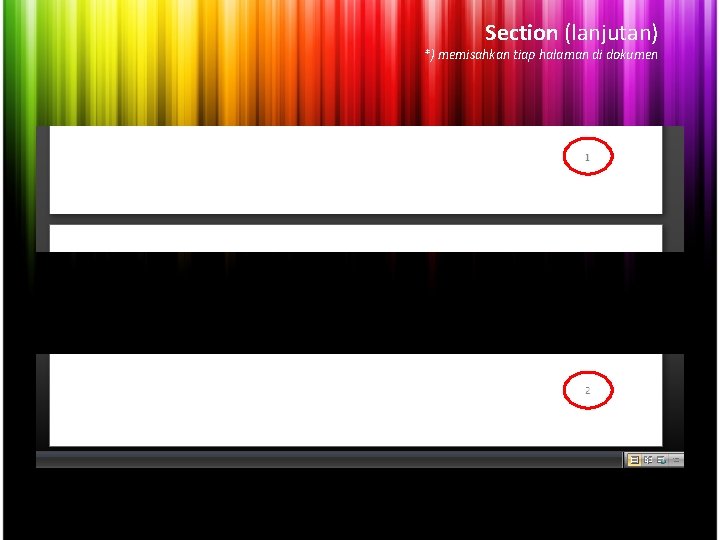
Section (lanjutan) *) memisahkan tiap halaman di dokumen
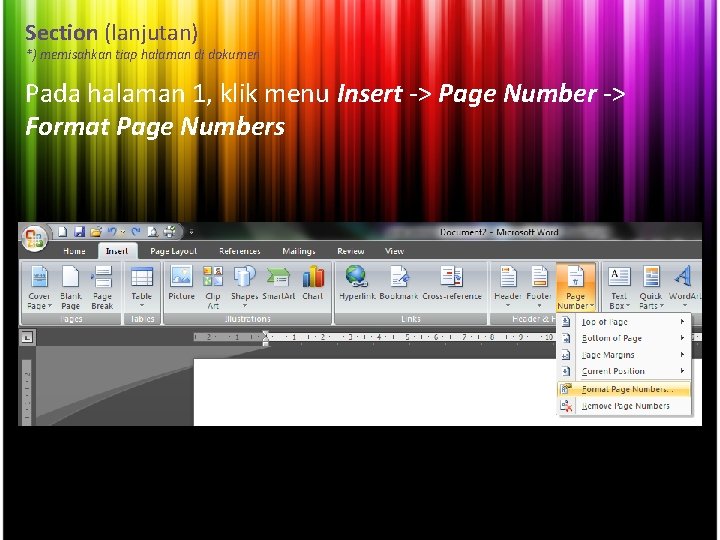
Section (lanjutan) *) memisahkan tiap halaman di dokumen Pada halaman 1, klik menu Insert -> Page Number -> Format Page Numbers
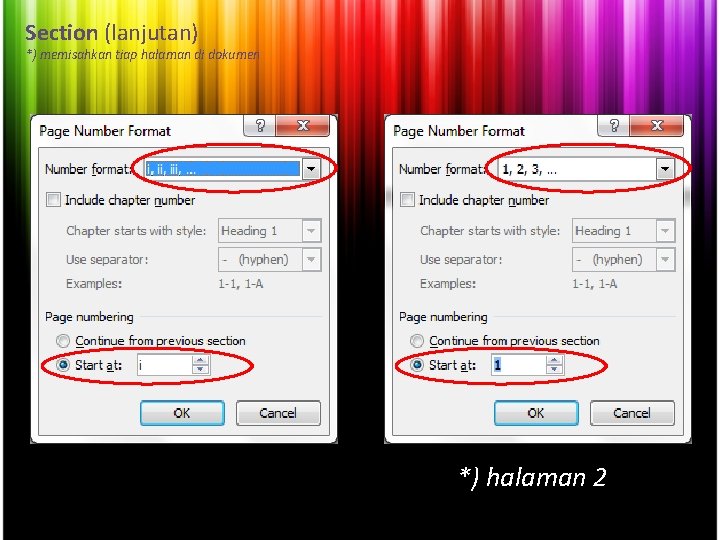
Section (lanjutan) *) memisahkan tiap halaman di dokumen *) halaman 2
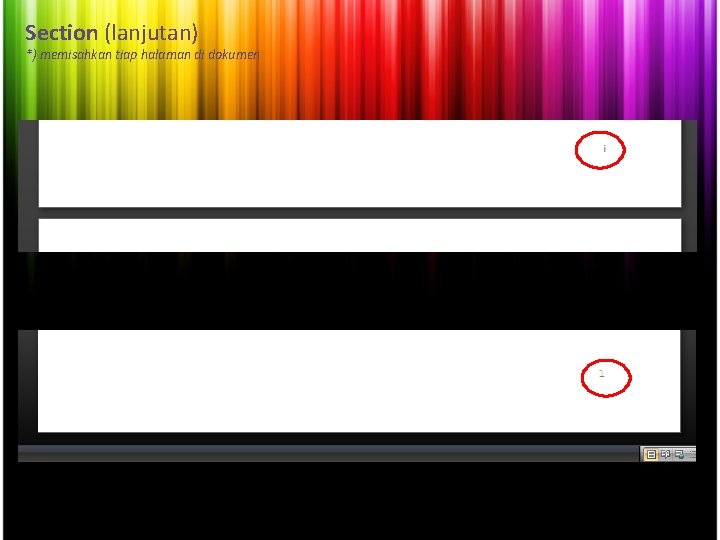
Section (lanjutan) *) memisahkan tiap halaman di dokumen
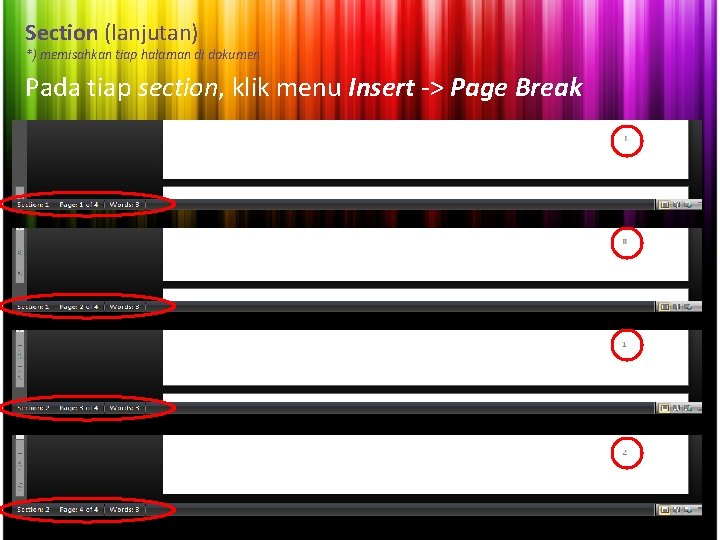
Section (lanjutan) *) memisahkan tiap halaman di dokumen Pada tiap section, klik menu Insert -> Page Break
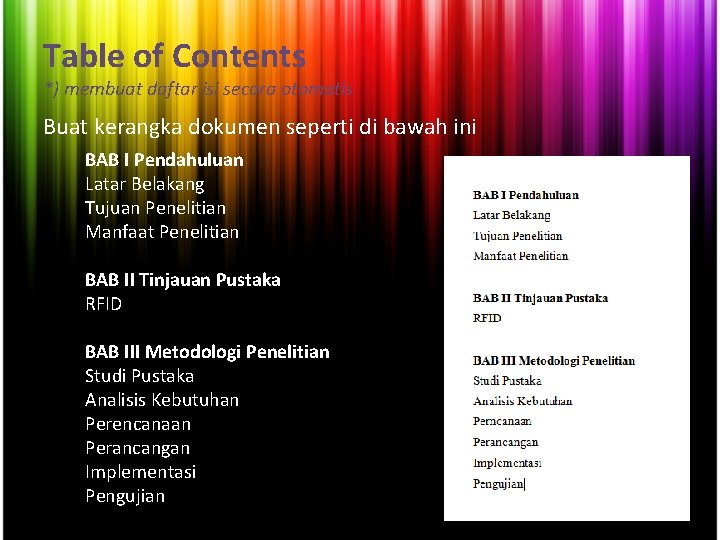
Table of Contents *) membuat daftar isi secara otomatis Buat kerangka dokumen seperti di bawah ini BAB I Pendahuluan Latar Belakang Tujuan Penelitian Manfaat Penelitian BAB II Tinjauan Pustaka RFID BAB III Metodologi Penelitian Studi Pustaka Analisis Kebutuhan Perencanaan Perancangan Implementasi Pengujian
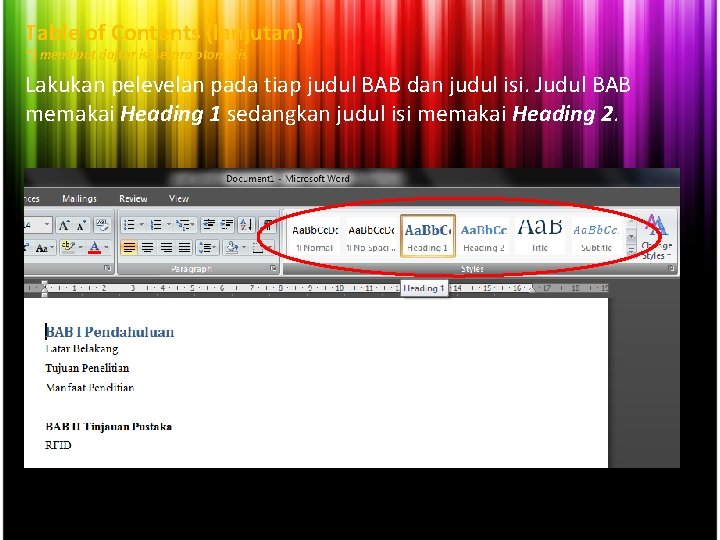
Table of Contents (lanjutan) *) membuat daftar isi secara otomatis Lakukan pelevelan pada tiap judul BAB dan judul isi. Judul BAB memakai Heading 1 sedangkan judul isi memakai Heading 2.
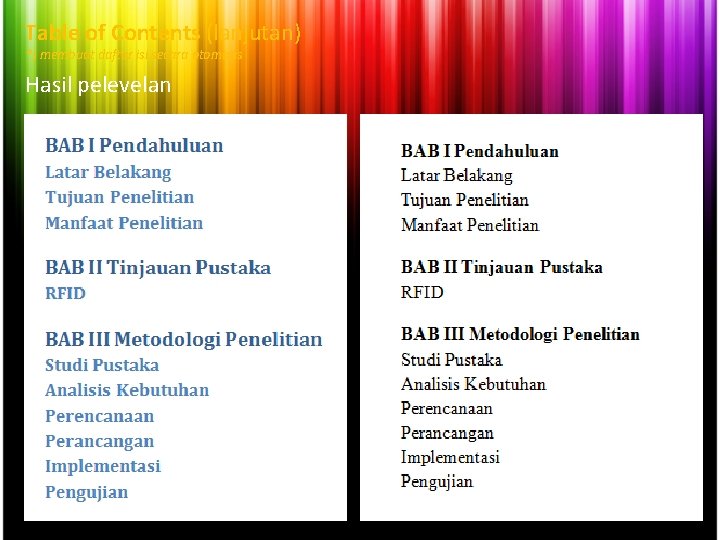
Table of Contents (lanjutan) *) membuat daftar isi secara otomatis Hasil pelevelan
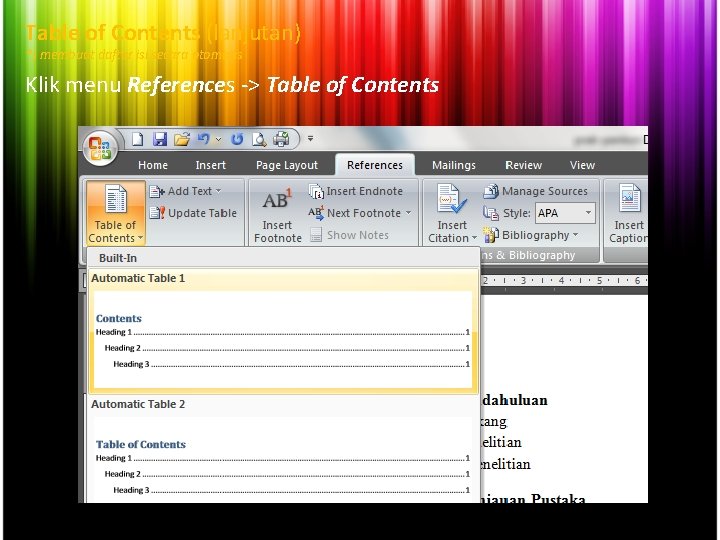
Table of Contents (lanjutan) *) membuat daftar isi secara otomatis Klik menu References -> Table of Contents
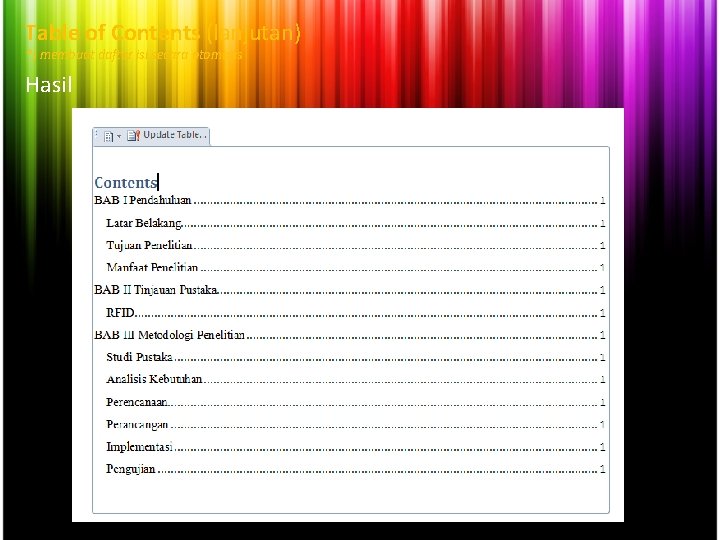
Table of Contents (lanjutan) *) membuat daftar isi secara otomatis Hasil
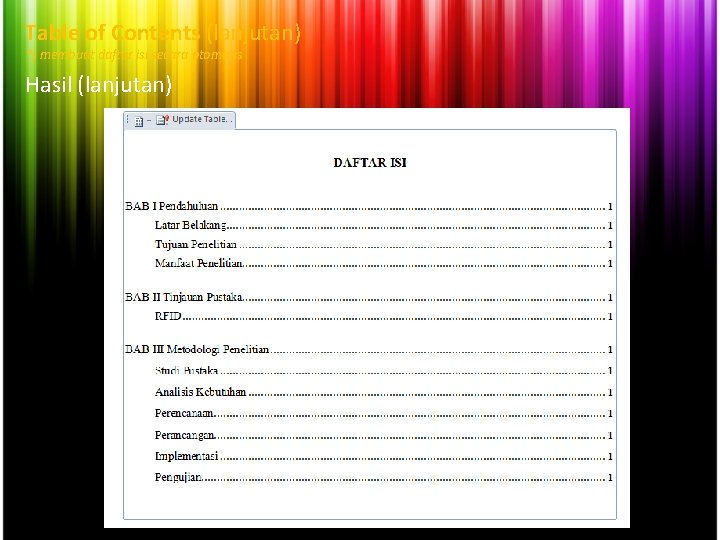
Table of Contents (lanjutan) *) membuat daftar isi secara otomatis Hasil (lanjutan)
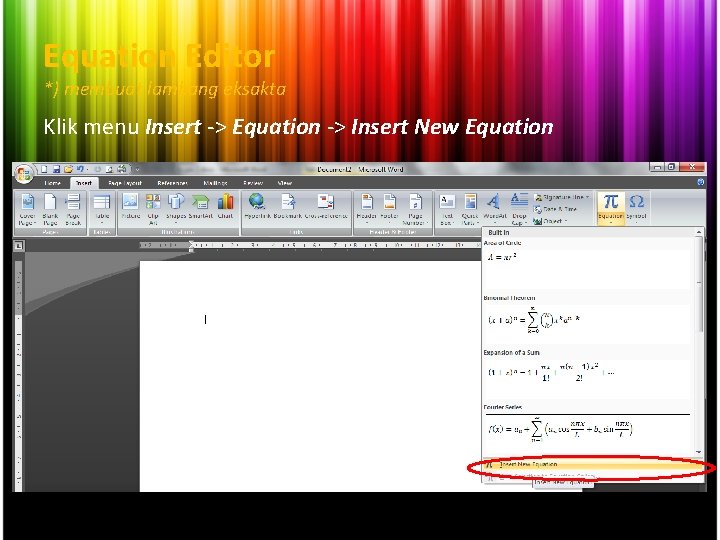
Equation Editor *) membuat lambang eksakta Klik menu Insert -> Equation -> Insert New Equation
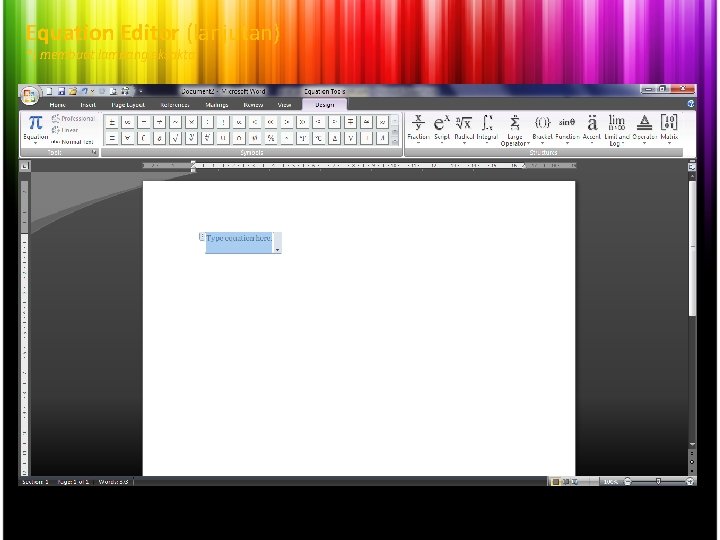
Equation Editor (lanjutan) *) membuat lambang eksakta
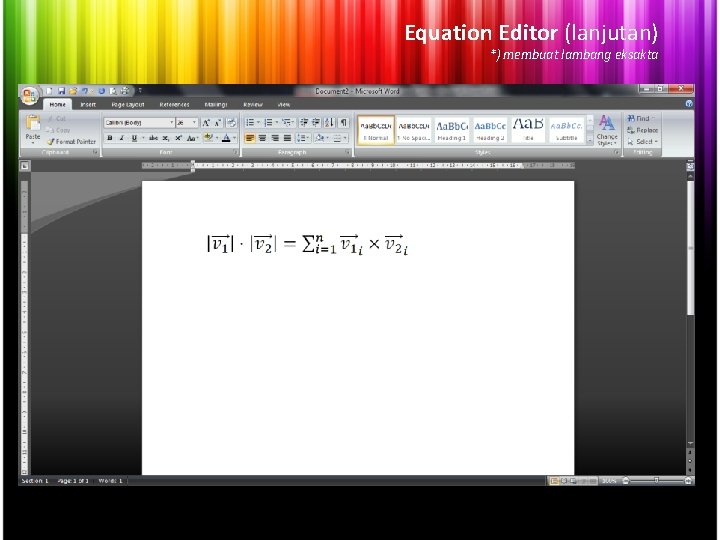
Equation Editor (lanjutan) *) membuat lambang eksakta
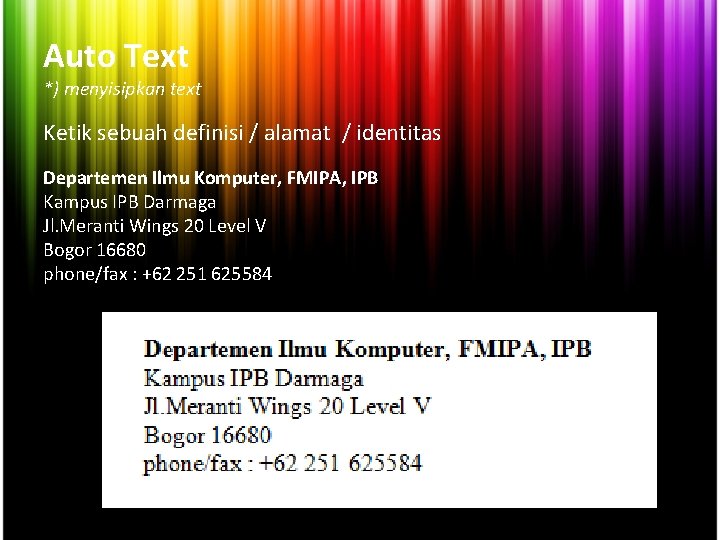
Auto Text *) menyisipkan text Ketik sebuah definisi / alamat / identitas Departemen Ilmu Komputer, FMIPA, IPB Kampus IPB Darmaga Jl. Meranti Wings 20 Level V Bogor 16680 phone/fax : +62 251 625584
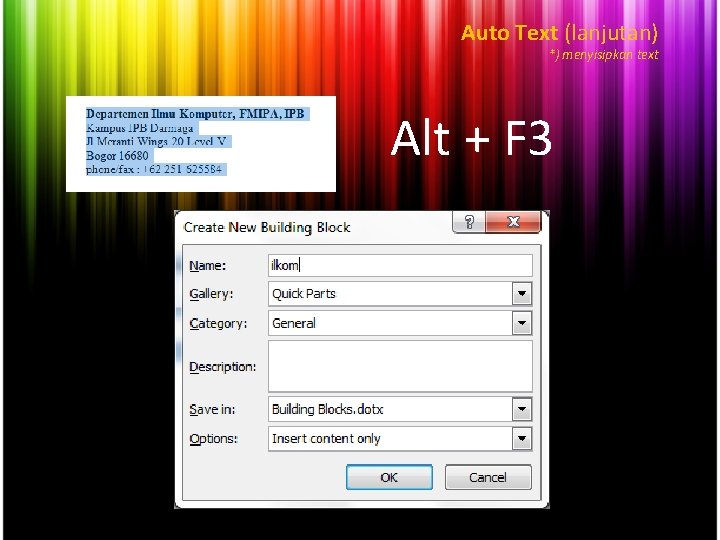
Auto Text (lanjutan) *) menyisipkan text Alt + F 3
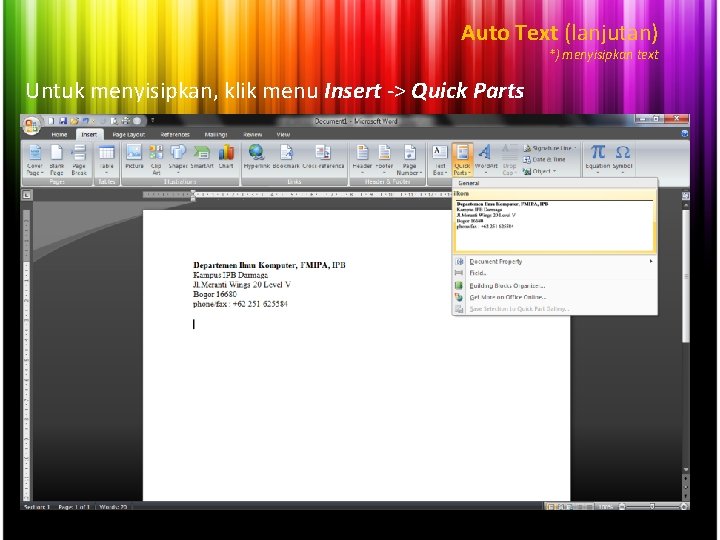
Auto Text (lanjutan) *) menyisipkan text Untuk menyisipkan, klik menu Insert -> Quick Parts
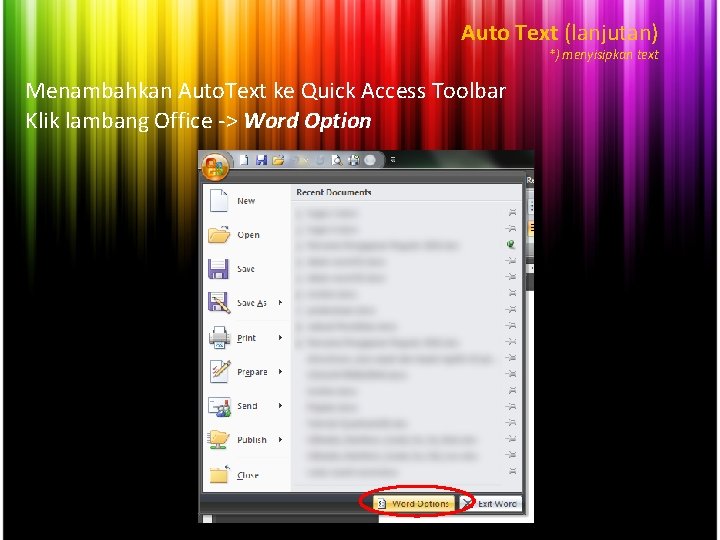
Auto Text (lanjutan) *) menyisipkan text Menambahkan Auto. Text ke Quick Access Toolbar Klik lambang Office -> Word Option
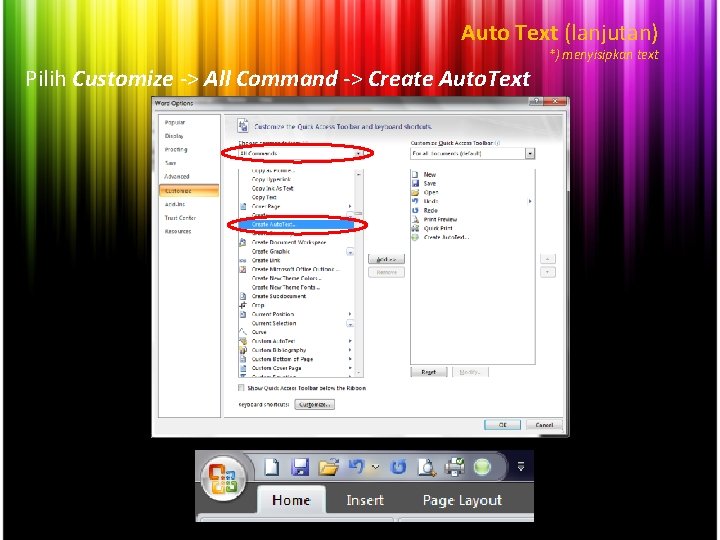
Auto Text (lanjutan) *) menyisipkan text Pilih Customize -> All Command -> Create Auto. Text

Praktikum Penerapan Komputer PERANGKAT LUNAK : APLIKASI PENGOLAH KATA Tim Asisten Praktikum Penerapan Komputer Departemen Ilmu Komputer Fakultas Matematika dan Ilmu Pengetahuan Alam Institut Pertanian Bogor
 Perangkat lunak aplikasi pengolah kata
Perangkat lunak aplikasi pengolah kata Mengoperasikan perangkat lunak pengolah kata
Mengoperasikan perangkat lunak pengolah kata Ms. word adalah software pengolah kata yang di rilis oleeh
Ms. word adalah software pengolah kata yang di rilis oleeh Perangkat lunak pengolahan gambar
Perangkat lunak pengolahan gambar Data yang digunakan untuk operasi perhitungan dinamakan
Data yang digunakan untuk operasi perhitungan dinamakan Aplikasi pengolah angka
Aplikasi pengolah angka Perangkat lunak perangkat keras
Perangkat lunak perangkat keras Winamp termasuk dalam kelompok aplikasi
Winamp termasuk dalam kelompok aplikasi Mengoperasikan aplikasi perangkat lunak
Mengoperasikan aplikasi perangkat lunak Mengoperasikan aplikasi perangkat lunak
Mengoperasikan aplikasi perangkat lunak Perangkat lunak computer disebut juga
Perangkat lunak computer disebut juga Perangkat lunak terbagi menjadi
Perangkat lunak terbagi menjadi Perangkat lunak jaringan komputer
Perangkat lunak jaringan komputer Perangkat lunak jaringan komputer
Perangkat lunak jaringan komputer Peta minda tentang sistem komputer
Peta minda tentang sistem komputer Perangkat lunak beserta fungsinya
Perangkat lunak beserta fungsinya Mengenal aplikasi pengolah kata
Mengenal aplikasi pengolah kata Bagaimana cara menggunakan perangkat lunak pengolahan kata
Bagaimana cara menggunakan perangkat lunak pengolahan kata Komputer berasal dari kata to compute...yg berarti
Komputer berasal dari kata to compute...yg berarti Kata penghubung
Kata penghubung Kata adjektif contoh
Kata adjektif contoh Contoh penerapan graf dalam kehidupan sehari-hari
Contoh penerapan graf dalam kehidupan sehari-hari Tampilan lotus 123
Tampilan lotus 123 Angka nedr juga termasuk angka
Angka nedr juga termasuk angka Microsoft excel merupakan progam aplikasi
Microsoft excel merupakan progam aplikasi Aplikasi pengolah angka buatan microsoft adalah
Aplikasi pengolah angka buatan microsoft adalah Microsoft office excel merupakan aplikasi pengolah
Microsoft office excel merupakan aplikasi pengolah Sifat dasar dari aplikasi gnumeric adalah
Sifat dasar dari aplikasi gnumeric adalah Perkembangan perangkat lunak
Perkembangan perangkat lunak Sistem operasi dasar komputer
Sistem operasi dasar komputer Konfigurasi perangkat lunak
Konfigurasi perangkat lunak Karakteristik perangkat lunak
Karakteristik perangkat lunak Arsitektur perangkat lunak adalah
Arsitektur perangkat lunak adalah Perangkat lunak yang bertugas mengkonversikan arsitektur
Perangkat lunak yang bertugas mengkonversikan arsitektur Perancangan arsitektur perangkat lunak
Perancangan arsitektur perangkat lunak Tujuan pemeliharaan sistem
Tujuan pemeliharaan sistem Undang undang hak cipta perangkat lunak
Undang undang hak cipta perangkat lunak